1.1工具准备
序号工具版本1阿里云服务器1核1G CenterOS7.32Xshell7.03Xftp7.04Navicat15.05JDKLinux版本:jdk-8u212-linux-x64.tar.gz6MysqlLinux版本:mysql-5.7.28-1.el7.x86_64.rpm-bundle.tar7TomcatLinux版本:apache-tomcat-8.5.75.tar.gz
1.2安装JDK
(1)将文件放入/opt/software目录下
jdk-8u212-linux-x64.tar.gz
(2)将JDK和Hadoop两个文件分别解压
#卸载虚拟机自带的java
rpm -qa | grep -i java | xargs -n1 rpm -e --nodeps
tar -zxvf jdk-8u212-linux-x64.tar.gz -C /opt/module/
(3)添加JDK的环境变量
sudo vim /etc/profile.d/my_env.sh
#JAVA_HOME
export JAVA_HOME=/opt/module/jdk1.8.0_212
export PATH=$PATH:$JAVA_HOME/bin
最后让文件生效:
source /etc/profile
(4)对虚拟机进行重启并验证JDK是否安装成功
java -version
1.3安装Tomcat
(1)上传Tomcat文件包到/opt/softwere
apache-tomcat-8.5.75
(2)解压Tomacat
tar -zxvf apache-tomcat-8.5.75
mv apache-tomcat-8.5.75 /opt/module
1.4安装MySql
1)检查当前系统是否安装过 MySQL
[atguigu@hadoop102 ~]$ rpm -qa|grep mariadb
mariadb-libs-5.5.56-2.el7.x86_64
//如果存在通过如下命令卸载
[atguigu @hadoop102 ~]$ sudo rpm -e --nodeps mariadb-libs
2)将 MySQL 安装包拷贝到/opt/software 目录下
[atguigu @hadoop102 software]# ll
总用量 528384
-rw-r--r--. 1 root root 609556480 3 月 21 15:41 mysql-5.7.28-1.el7.x86_64.rpm-bundle.tar
3)解压 MySQL 安装包
[atguigu @hadoop102 software]# tar -xf mysql-5.7.28-1.el7.x86_64.rpm-bundle.tar
4)在安装目录下执行 rpm 安装
[atguigu @hadoop102 software]$
sudo rpm -ivh mysql-community-common-5.7.28-1.el7.x86_64.rpm
sudo rpm -ivh mysql-community-libs-5.7.28-1.el7.x86_64.rpm
sudo rpm -ivh mysql-community-libs-compat-5.7.28-1.el7.x86_64.rpm
sudo rpm -ivh mysql-community-client-5.7.28-1.el7.x86_64.rpm
sudo rpm -ivh mysql-community-server-5.7.28-1.el7.x86_64.rpm
过程中出现报错则说明需要安装依赖,通过 yum 安装缺少的依赖,然后重新安装 mysql-community-server-5.7.28-1.el7.x86_64 即可cd
[atguigu@hadoop102 software] yum install -y libaio
5)删除/etc/my.cnf 文件中 datadir 指向的目录下的所有内容,如果有内容的情况下:
查看 datadir 的值:
[mysqld]
datadir=/var/lib/mysql
删除/var/lib/mysql 目录下的所有内容(一般没有任何东西):
[atguigu @hadoop102 mysql]# cd /var/lib/mysql
[atguigu @hadoop102 mysql]# sudo rm -rf ./* //注意执行命令的位置
6)初始化数据库
[atguigu @hadoop102 opt]$ sudo mysqld --initialize --user=mysql
7)查看临时生成的 root 用户的密码
[atguigu @hadoop102 opt]$ sudo cat /var/log/mysqld.log jZu%i>4hD
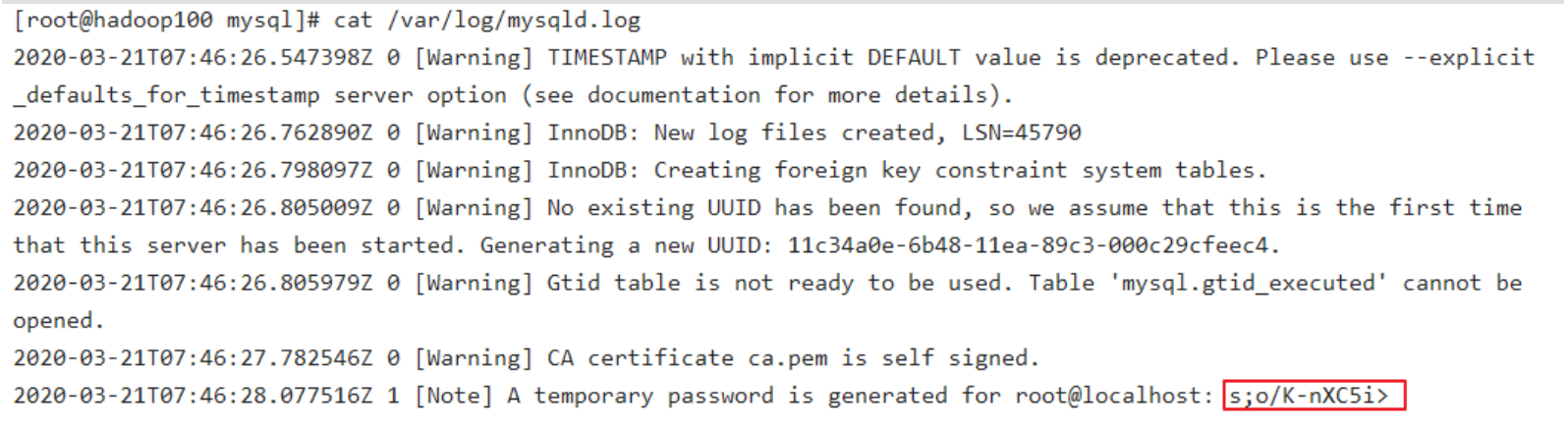
8)启动 MySQL 服务
[atguigu @hadoop102 opt]$ sudo systemctl start mysqld
9)登录 MySQL 数据库
[atguigu @hadoop102 opt]$ mysql -uroot -p
Enter password: 输入临时生成的密码
10)必须先修改 root 用户的密码,否则执行其他的操作会报错
mysql> set password = password("fgl123");
11)修改 mysql 库下的 user 表中的 root 用户允许任意 ip 连接
mysql> update mysql.user set host='%' where user='root';
mysql> flush privileges;
12)使用本机Navicat连接远程数据库
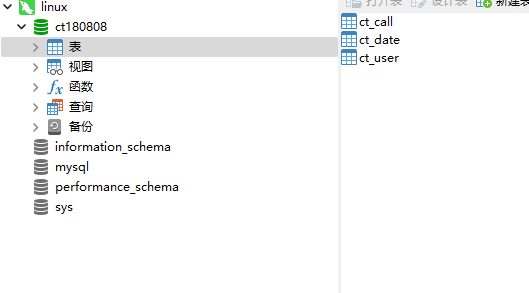
1.5配置防火墙
1.查看防火墙服务状态
systemctl status firewalld
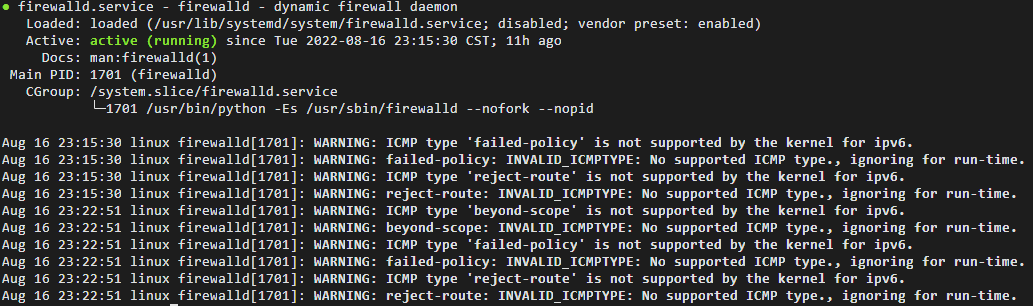
2.如果没有开启可进行如下操作
#开启服务
service firewalld start
#关闭服务
service firewalld stop
#重启服务
service firewalld restart
3.查看防火墙状态并开启防火墙
#查看防火墙状态
firewall-cmd --state
#开启防火墙
service mysqld start

4.查看防护墙规则
firewall-cmd --list-all
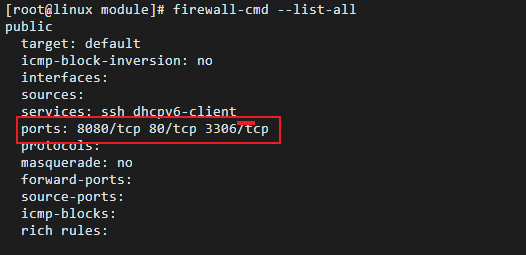
5.如果没有开放这些端口可使用如下命令开放
#开放80端口
firewall-cmd --permanent --add-port=80/tcp
#开放8080端口
firewall-cmd --permanent --add-port=8080/tcp
#开放3306端口
firewall-cmd --permanent --add-port=3306/tcp
#移除端口命令
firewall-cmd --permanent --remove-port=3306/tcp
6.开通完成后重启防火墙
firewall-cmd --reload
7.重新查看端口是否开启
firewall-cmd --list-all
1.6配置云服务器安全组
以阿里云为例
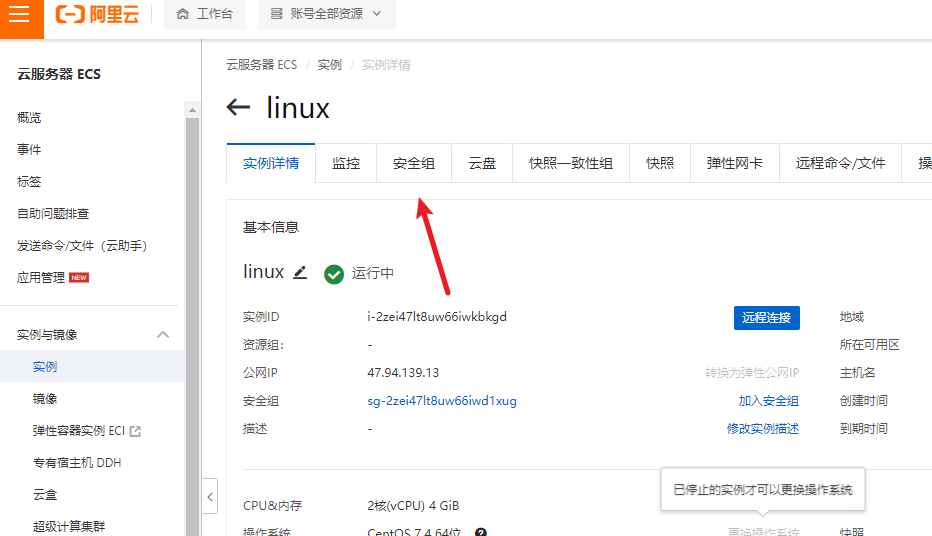
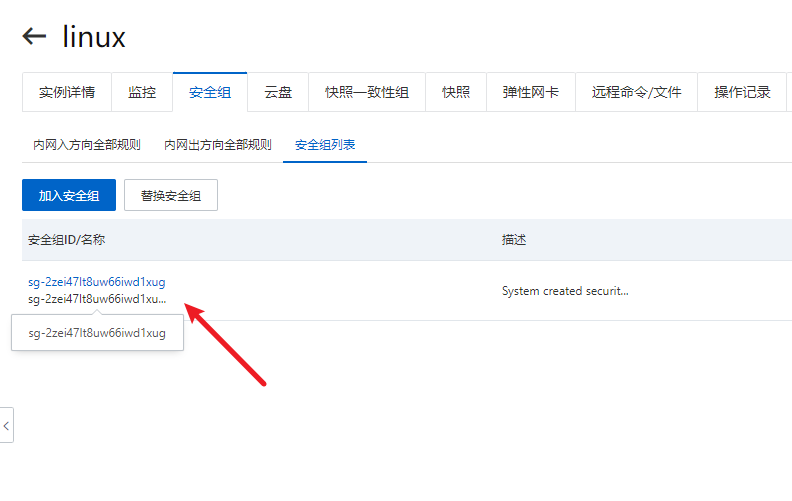
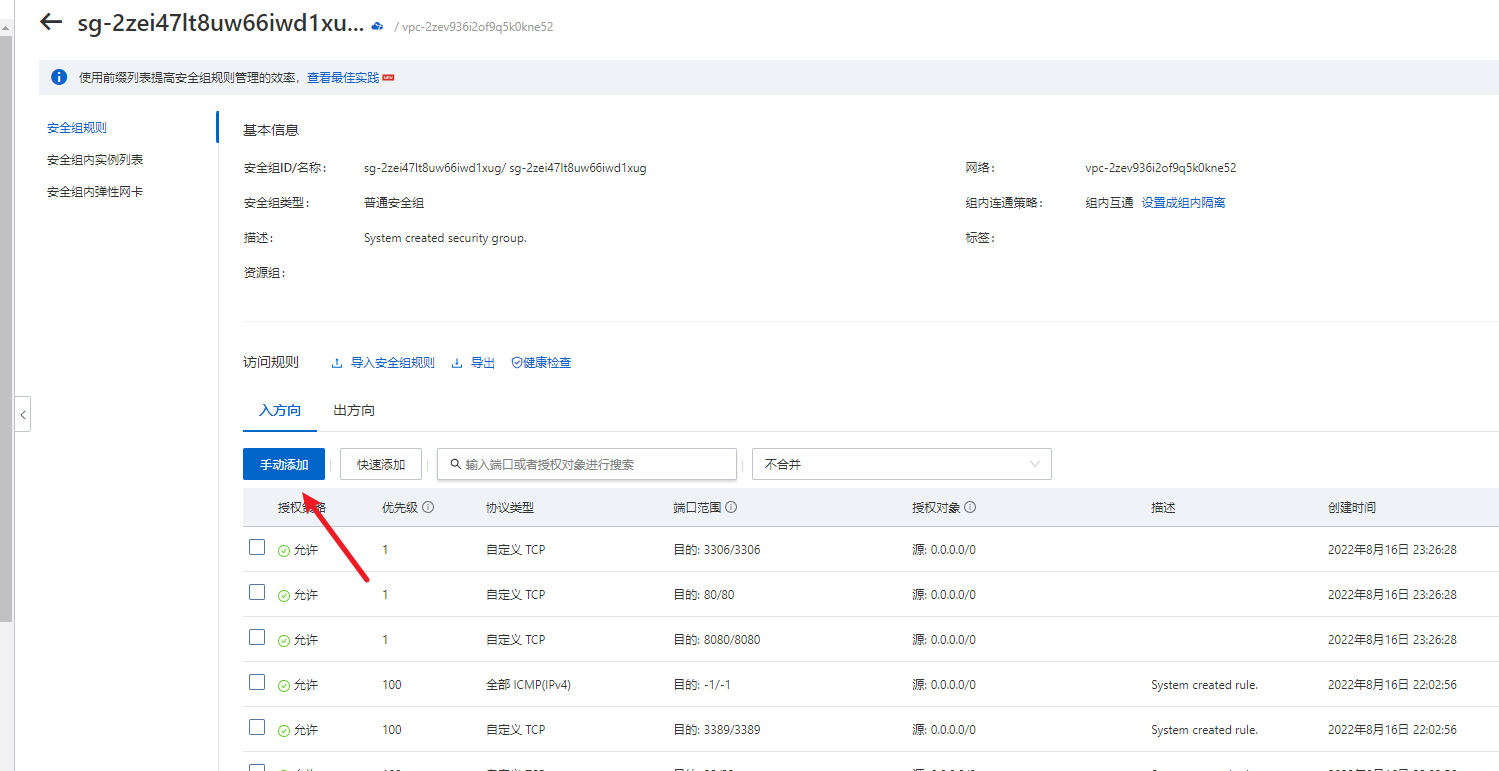
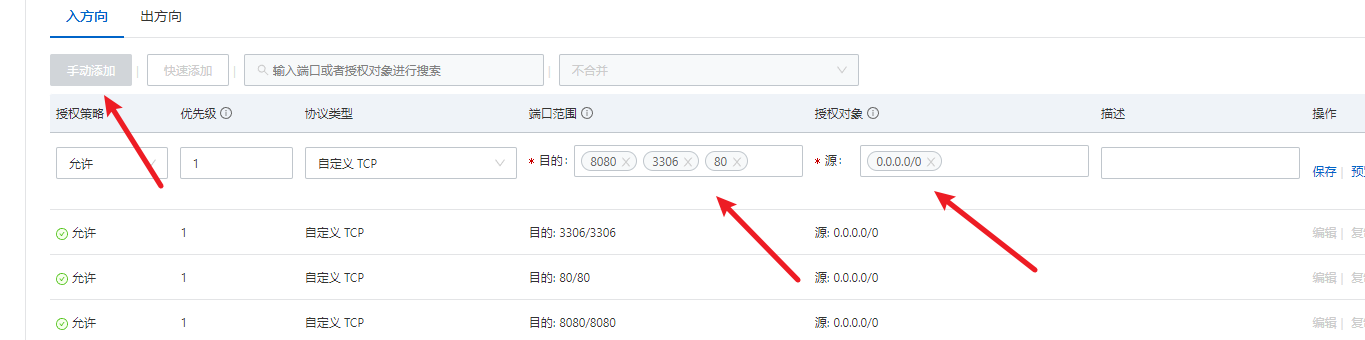
本机已经开启所以手动添加为灰色
1.7Tomcat配置与启动
1.将war包放到tomcat目录下的webapp中
2.文件配置修改con中的server.xml配置文件
#进入conf目录
cd conf
#修改配置文件
vim server.xml
#将8080端口该为80端口
#按照个人war包在系统中的地址进行配置
<Context docBase="/opt/module/apache-tomcat-8.5.75/webapps/ssmhe" path="" reloadable="false"/>
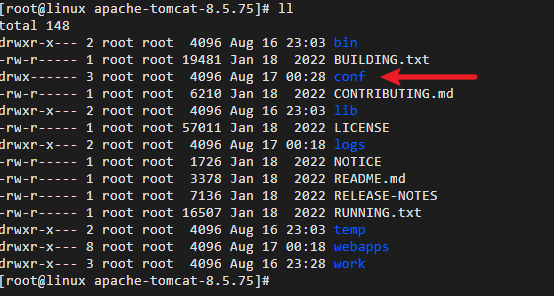
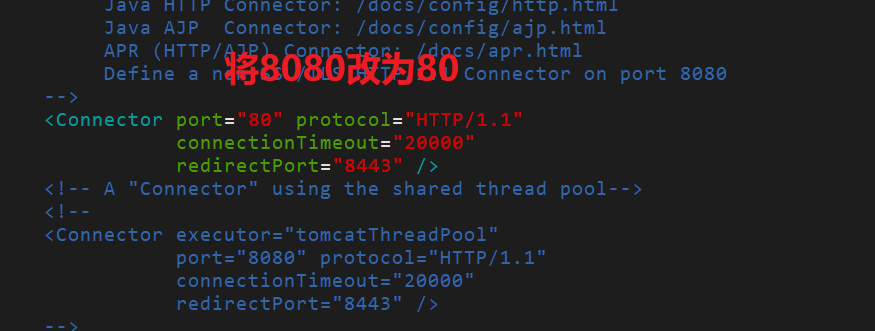
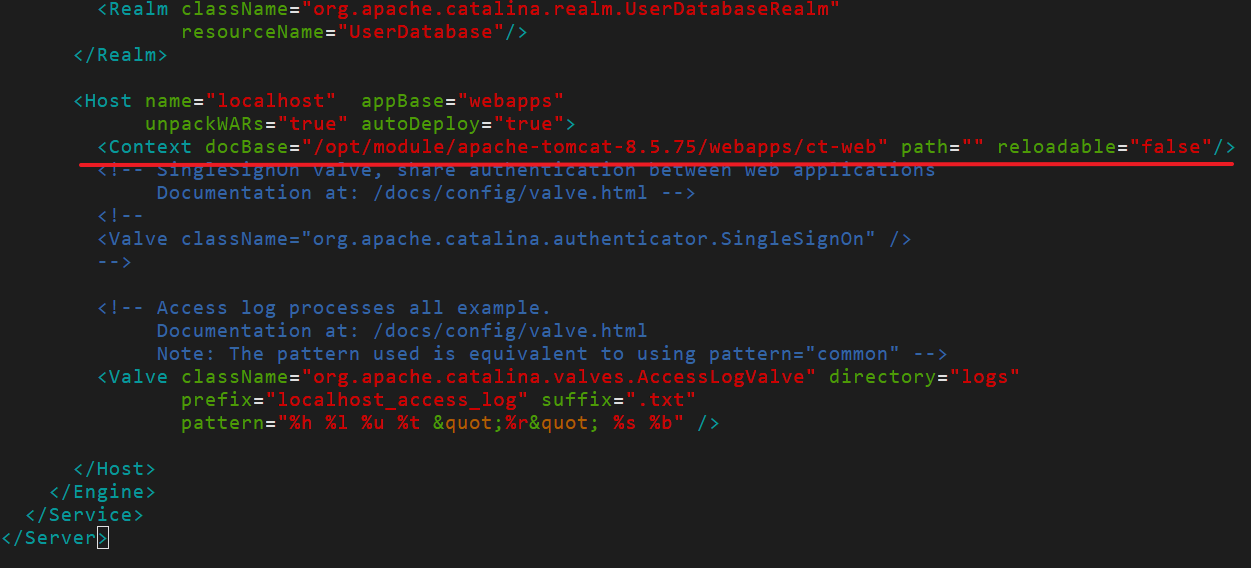
3.启动Tomcat
#进入bin目录
#开启tomcat(等待20秒)
./startup.sh
#关闭tomcat
./shutdown.sh
#重新开启
./startup.sh
4.通过云服务器公网IP在浏览器中进行访问
如: 47.94.139.13
可通过购买域名与公网IP进行配置从而让用户使用域名进行访问xs
1.8补充知识
8.8.1如何将项目打war包
1.在IDEA中打开Project Structure
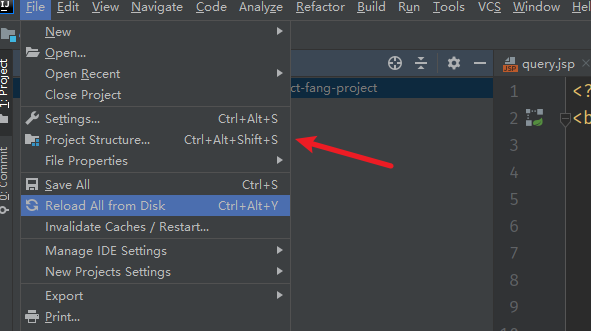
2.选择
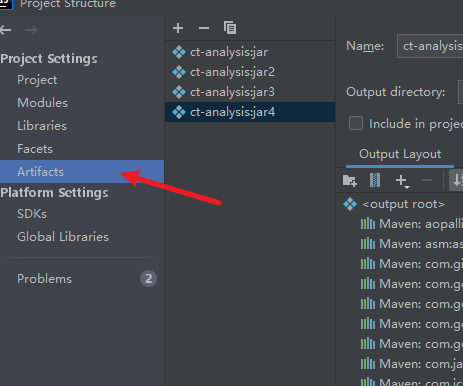
3.点击+号
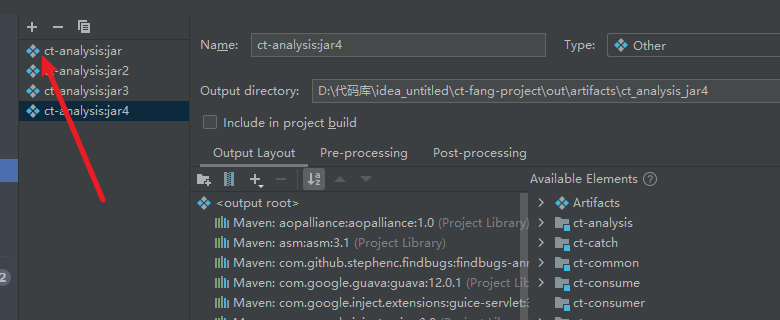
4.选择
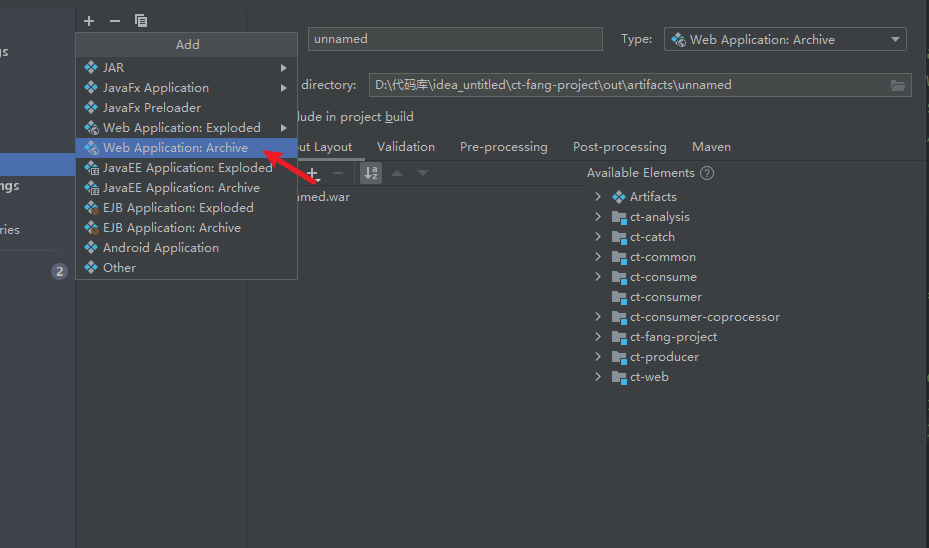
5.配置并打包
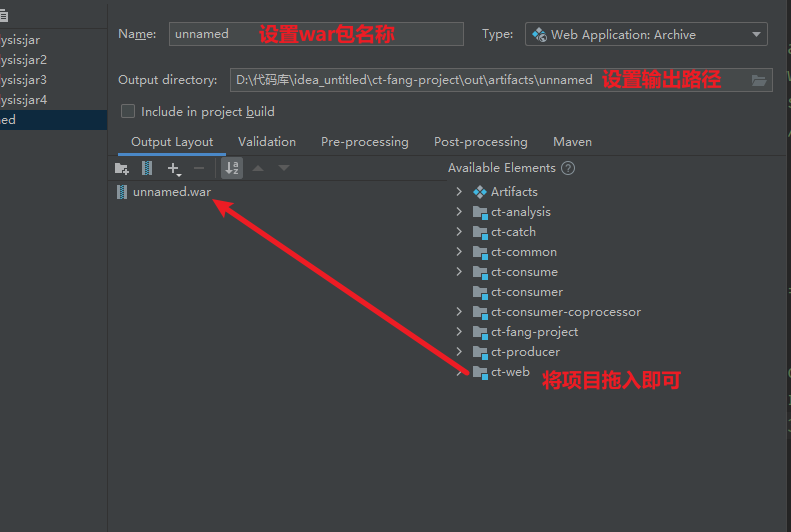
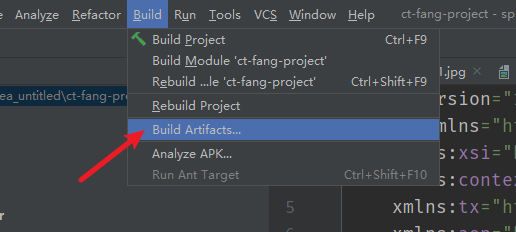

8.8.2如何在本地Tomcat运行war包
1.将war包放入本地Tomcat目录中的webapp下
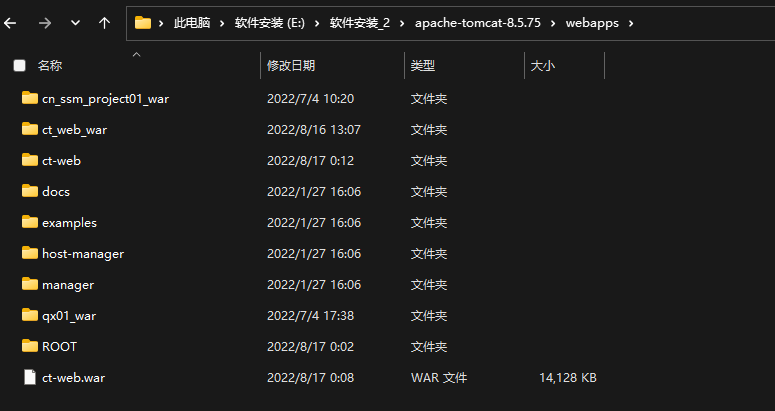
2.在tomcat bin目录下打开终端输入.\startup.bat
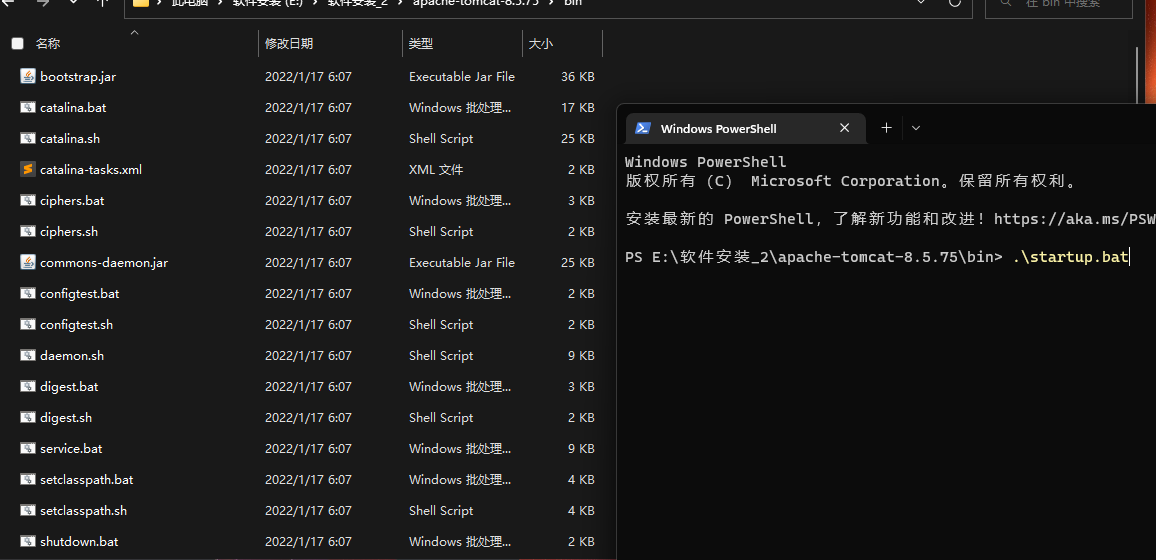
3.弹出运行框正常运行即可访问web项目
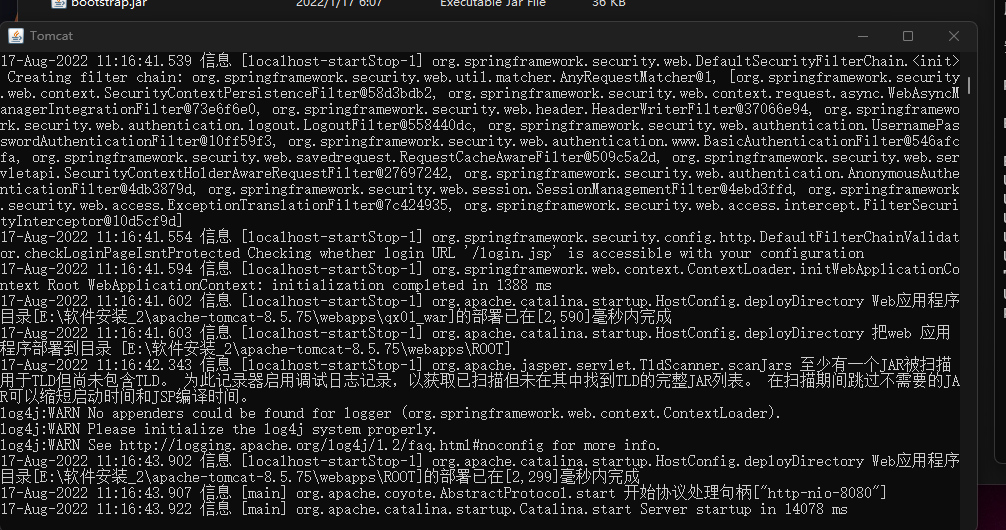
4.关闭Tomcat
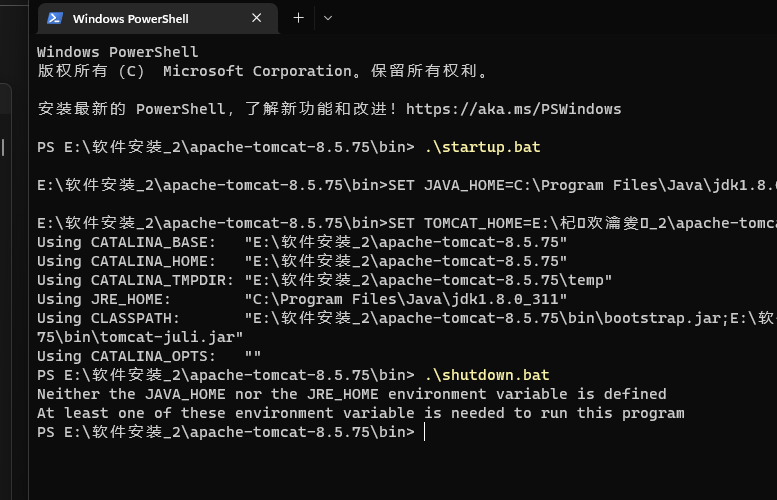
附件分享:
个人gitee笔记:https://gitee.com/fanggaolei/learning-notes-warehouse
包含JavaWEB 大数据 算法 SQL Java等typora文档。附带对应的SSM项目和大数据项目,欢迎大家多多Starred
版权归原作者 程序员小憨 所有, 如有侵权,请联系我们删除。